Så här lägger du till IMDB eller Rotten Tomatoes betyg till din Plex Media Server

Varför lösa för medioker betyg på din annars perfekta Plex Media Server? Med ett enkelt trick kan du lägga till IMDB eller Rotten Tomatoes filmbetyg till Plex och njuta av mer exakta filmresultat.
Om Plex Gets Movie Ratings (och varför du bör tweak saker)
Om du har tittat på filmens stjärnklassificeringar i ditt Plex-bibliotek kan du ha märkt något lite märkligt: det finns ett anmärkningsvärt antal 3/5 stjärnfilmer. Faktum är att förutom exceptionellt välkända och älskade filmer (som The Godfather ) eller riktigt hemska filmer, har väldigt få filmer en 5-stjärnig eller en stjärnklassificering. Vad är affären?
Affären är den Plex-filmmediaagenten, den lilla mjukvaran som drar metadata om dina filmer från internetdatabasen, använder The Movie Database som standard.

Medan vi älskar The Movie Database, och det är bra för att få de flesta metadata (som konstverk och riktning / gjutinformation), betygssidan av saker är helt enkelt inte lika bra utvecklade betyg på webbplatser som IMDb och Rotten Tomatoes. Så här slutar du med så många filmer i Plex som har 3/5 stjärnor-många av de nominerade filmerna på The Movie Database har bara några recensioner och genomsnittliga 5-6 av 10, vilket betyder att 3/5 i Plex-gränssnitt.
Om du vill ha mer exakta betyg dras från en bredare pool av filmrecensenter, finns det två sätt att hantera. Du kan ta den enkla vägen och tweak den befintliga Plex Movies-skrapan, eller du kan ta (mycket lite) hårdare rutt och installera en helt ny skrapa som drar betyg från IMDb och Rotten Tomatoes genom Open Movie Database.
Varför välja en över den andra? Samtidigt som Plex scraper fungerar fint nu, har Plex historiskt haft ett tornigt förhållande med IMDb, för IMDb har hävdat att Plex användning av betygen är kommersiell användning (även om betygsuppgifterna laddas ned av individer hemma och inte själva Plex-företaget ). Vi beskriver båda metoderna här, så att, om den enkla metoden misslyckas i framtiden innan tryck på Plex av antingen IMDb eller Rotten Tomatoes, kan du fortfarande dra rankningar från dessa platser till ditt Plex ekosystem.
Alternativ One: Justera standardskrapan för att använda nya källor
För att justera standardgraderingsskrapan på din Plex Media Server, öppna det webbaserade gränssnittet för din server och navigera till Inställningar> Server> Agenter. På menyn Agenter väljer du "Filmer" och sedan "Plex Movie". Vid sidan av posten för "Plex Movie" i listan över skrapor klickar du på inställningsikonen, se nedan.
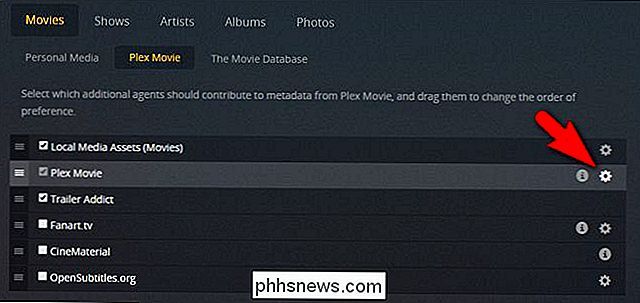
Bläddra tills du ser "Betygskälla" i inställningsmenyn och välj sedan i rullgardinsmenyn , vilken betygskälla du vill använda.
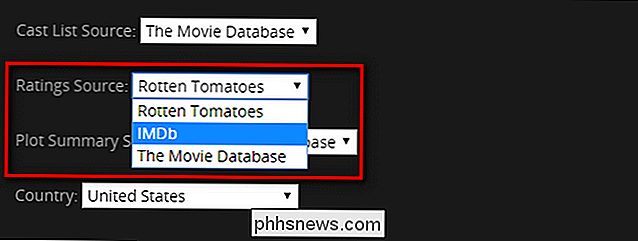
När du har gjort ändringen klickar du på "Spara" längst ner i menyn. Hoppa vidare till det sista avsnittet i den här artikeln med titeln "Hur man uppdaterar metadata" för att avsluta processen.
Alternativ Two: Lägga till i den nya skrapan för tredjepartstillträde
Tack vare arbetet med Plex community-medlemmar och plugin-system kan vi enkelt popa en ny skrapa direkt in i vår Plex Media Server för att expandera på eller helt ersätta standardrörelserna.
Första saker först måste du ta tag i pluginfilen här. Spara master.zip-filen till din dator. Ta ut zip-filen, inuti hittar du en mapp med etiketten "OpenMovieDatabase.bundle-master". Byt namn på den mappen till "OpenMovieDatabase.bundle". Den här omdämna mappen är hela plugin, del och paket, så muck inte runt med någonting inuti.
Med plugin-mappen i handen, helt enkelt släpp den i Plug-plugin-katalogen. Här hittar du katalogen i olika operativsystem:
- Windows :
% LOCALAPPDATA% Plex Media Server Plug-ins - macOS :
~ / Bibliotek / Application Support / Plex Media Server / Plug-ins - Linux :
$ PLEX_HOME / Bibliotek / Applikationssupport / Plex Media Server / Plug-ins - FreeNAS Fängelse :
/ usr / pbi / plexmediaserver-amd64 / share / plexmediaserver / Resurser / Plug-ins /
Kopiera hela mappen "OpenMovieDatabase.bundle" till den katalogen. På Linux, FreeNAS och andra operativsystem med strängare tillståndssystem kan du behöva ge åtkomst till mapp för användaren "plex" genom att använda ett behörigt behörighetskommando i mappen, till exempelchown -R plex: plex OpenMovieDatabase. bunt.
När du har kopierat filen över, starta om din Plex Media-server genom att stänga av Plex-programmet (om du är på Windows eller MacOS) eller utfärda kommandotsudo service plexmedia server starta omom du har ett Linux- eller Unix-liknande system.
Efter omstart, öppna webbgränssnittet för din Plex Media Server och navigera till Inställningar> Server> Agenter. På menyn Agenter väljer du Filmer och sedan Movie Database. Du får se en lista över tillgängliga agenter, inklusive vår nyligen tillagda "Open Movie Database" -agent. Innan du gör något annat, klicka på redskapet på höger sida av Open Movie Database-posten.
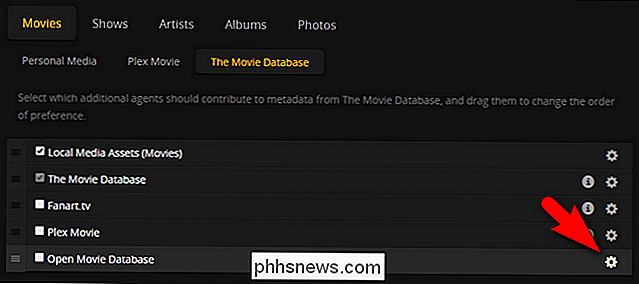
Inställningsmenyn för plugin-modulen är en lång en med växlar för varje bit av metadata som kan dras från Open Movie Databas. Det är efter eget gottfinnande om du vill dra ner generella data (som släppdatum, sammanfattningar etc.) förutom IMDB eller Rotten Tomatoes betyg. Markera eller avmarkera de allmänna metadata-posterna som du tycker är lämplig. Om du gillar sättet som ställs in i Plex, förutom betyg, kan du spela det säkert och avmarkera allt.
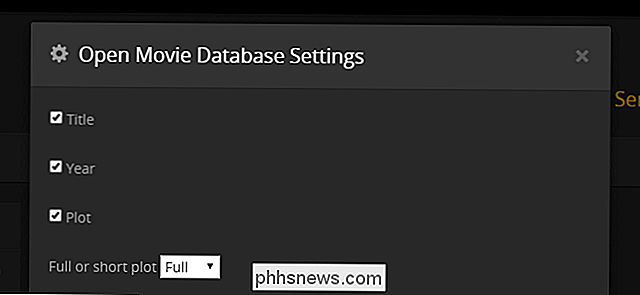
Den del vi bryr oss om är hela vägen längst ner, så rulla ner tills du ser post för "Rating". Här vill du kolla "Rating", välja vilka betyg du vill ha IMDB eller Rotten Tomater, och valfritt kan du få pluginet att skriva betyg till sammanfattningen. I skärmdumpen nedan kan du se att vi har valt Rotten Tomater med sammanfattningsfunktionen.
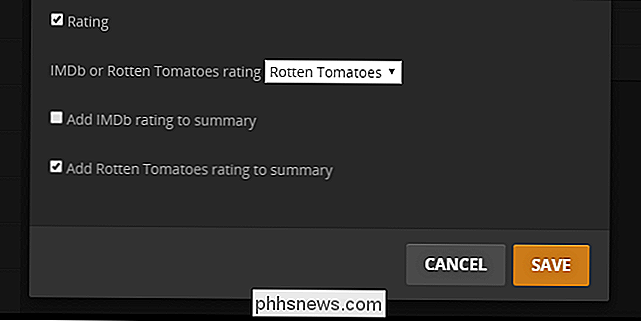
Varför skulle du vilja att betygsättningen läggs till i sammanfattningen när du redan har stjärnsystemet? Precision: värdet som skrivs till sammanfattningsluckan kommer inte att vara det avrundade till närmaste stjärnvärdet, men de faktiska poängen eller procentsatsen från den tjänst du valt. När du har bestämt för eller emot den funktionen, var god och klicka på "Spara".
Nästa, kolla in posten för "Öppna filmdatabas" i listan över agenter och dra upp den ovanför de andra databaserna (om du har lokala medier aktiveras, du kan lämna det där som vi gjorde).
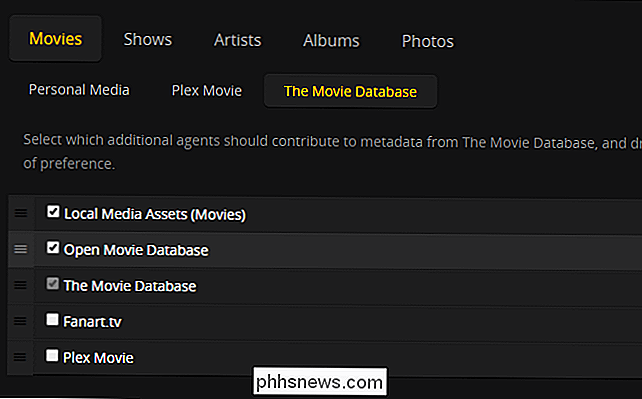
Vid denna punkt läses du för att uppdatera dina metadata och njuta av de nya värderingarna.
Uppdatera metadata för att visa nya betyg
RELATERAD: Så här uppdaterar du ditt Plex Media Library manuellt och automatiskt
Även om du tidigare har ställt in ditt Plex-bibliotek för att automatiskt uppdatera, behöver du fortfarande utföra en biblioteksuppdatering, som Plex inte kommer att göra skrapa uppdaterade data för befintliga poster (den gamla Open Movie Database-klassificeringen skrivs inte över av biblioteksuppdateringar trots att vi har ändrat skraparinställningarna).
För att tvinga en uppdatering, öppna bara huvudgränssnittet på ditt Plex-bibliotek i din webbläsare och klicka på menyn "..." bredvid ditt filmbibliotek (om du har multiplikatorn e-filmbibliotek, måste du upprepa det här steget för dem alla). Inom den expanderade menyn väljer du "Uppdatera alla" för att återställa skrapan på dina filmer.
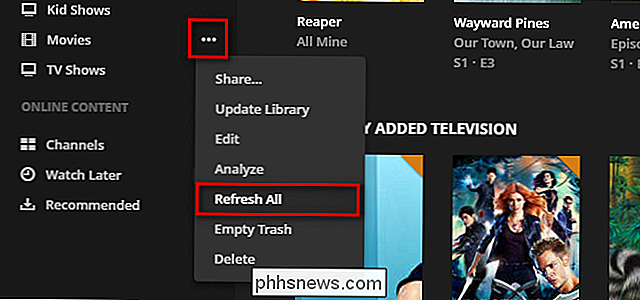
När uppdateringen är klar kommer alla dina filmer nu att ha uppdaterade värden från den valfria källan du väljer.

Så här rensar du Dropbox Cache på Android och iOS
Space. Vi vill alla ha mer av det, särskilt på våra telefoner och tabletter. Tyvärr, alla dessa appar spelar upp utrymme innan du vet det. Du kanske kan återställa lite utrymme genom att rensa din Dropbox-cache. När du öppnar Dropbox-appen på din mobila enhet cachar du din mapp och fillista samt alla bilder eller dokument som du visar.

Så här laddar du upp ditt musikbibliotek i Google Play Musik
Google Play Music erbjuder ett obegränsat abonnemang för musikuppspelning ihop med YouTube Red, men det är mer än det. Även om musiken du vill lyssna på inte är tillgänglig i Googles strömmande bibliotek, kan du lägga till det i ditt eget personliga Google Play Musikbibliotek och lyssna på vilken enhet som helst.



